Excel表格快速选中所有图片的方法
2023-09-12 10:29:19作者:极光下载站
很多小伙伴在对表格文档进行编辑时都会选择使用excel程序,因为在Excel中我们可以找到各种工具来解决表格文档编辑过程中遇到的各种问题。有的小伙伴想要在编辑表格文档时快速选中文档中的所有图片,但又不知道该怎么进行设置。其实很简单,我们只需要在开始的子工具栏中打开“查找和选择”工具,然后在下拉列表中打开定位条件选项,最后在弹框中先点击对象选项,再点击确定选项即可。有的小伙伴可能不清楚具体的操作方法,接下来小编就来和大家分享一下Excel表格快速选中所有图片的方法。
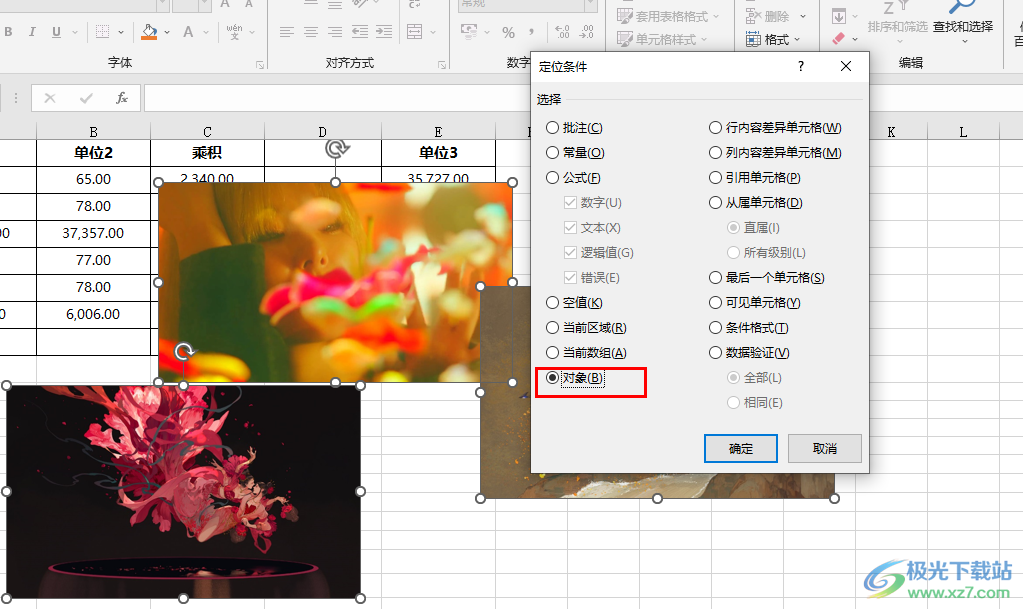
方法步骤
1、第一步,我们在电脑中右键单击一个表格文档,然后先点击“打开方式”选项,再打开“Excel”选项
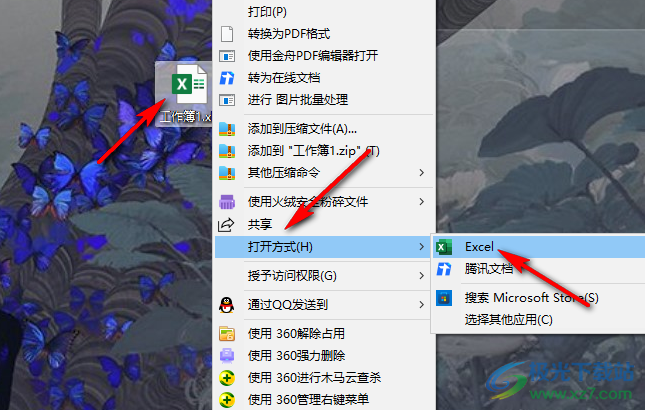
2、第二步,进入Excel页面之后,我们在“开始”的子工具栏中找到并打开“查找和选择”工具
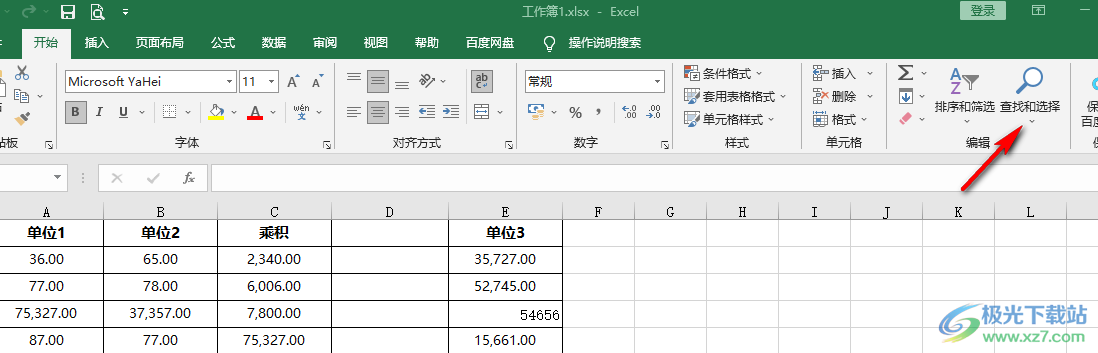
3、第三步,打开“查找和选择”工具之后,我们在下拉列表中点击打开“定位条件”选项
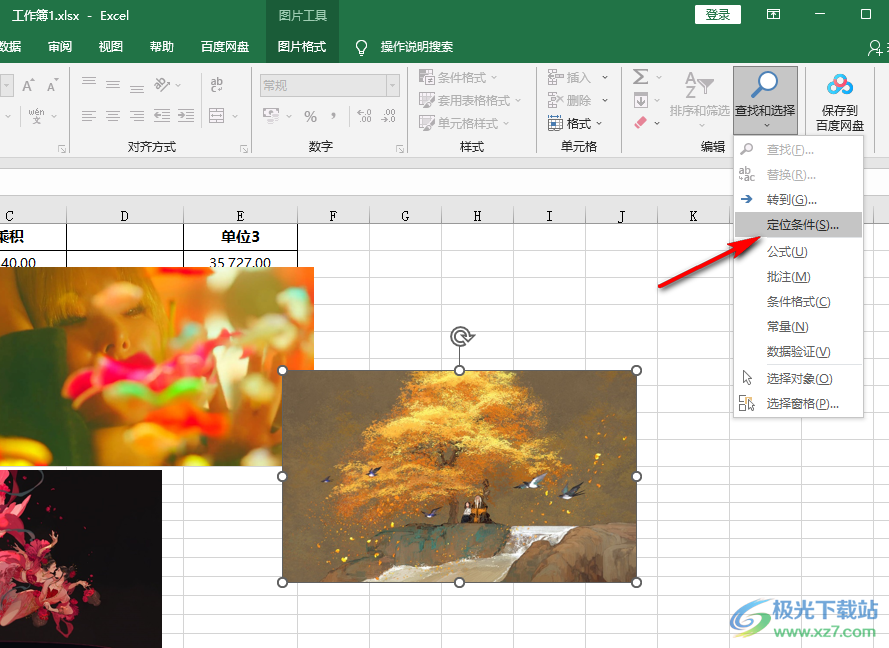
4、第四步,在定位条件的弹框中,我们先点击“对象”选项,再点击确定选项
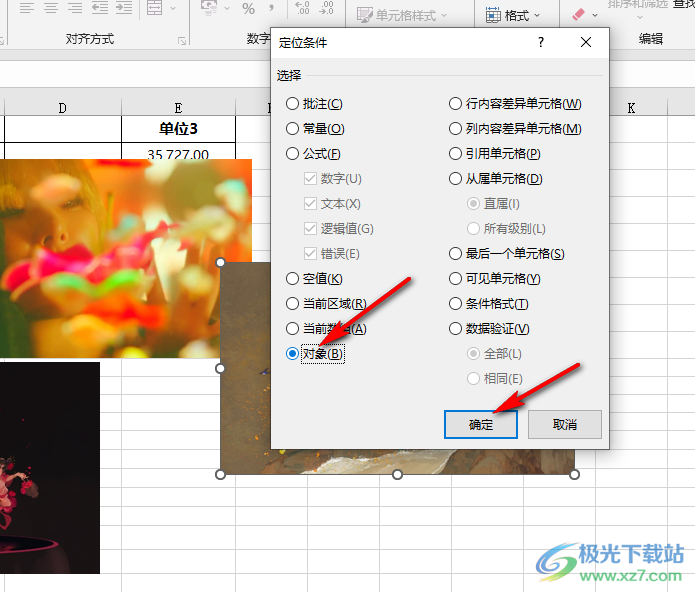
5、第五步,点击确定选项之后,我们在表格中就可以看到左右图片都被选中了
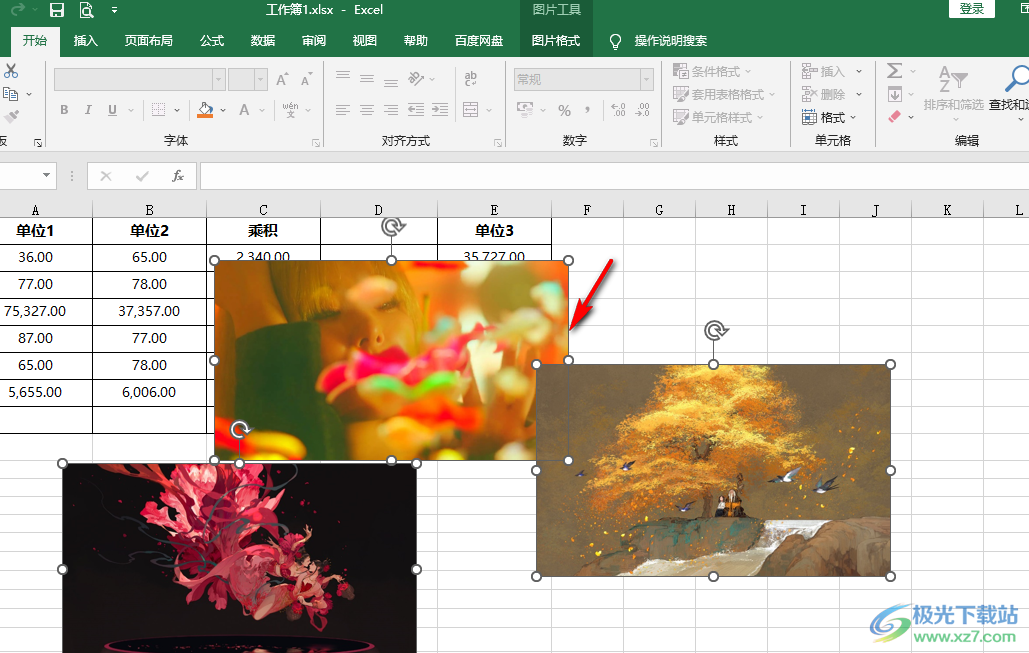
以上就是小编整理总结出的关于Excel表格快速选中所有图片的方法,我们在Excel中打开“查找和选择”工具,然后在下拉列表中打开定位条件选项,最后在弹框中先点击“对象”选项,再点击“确定”选项即可,感兴趣的小伙伴快去试试吧。
